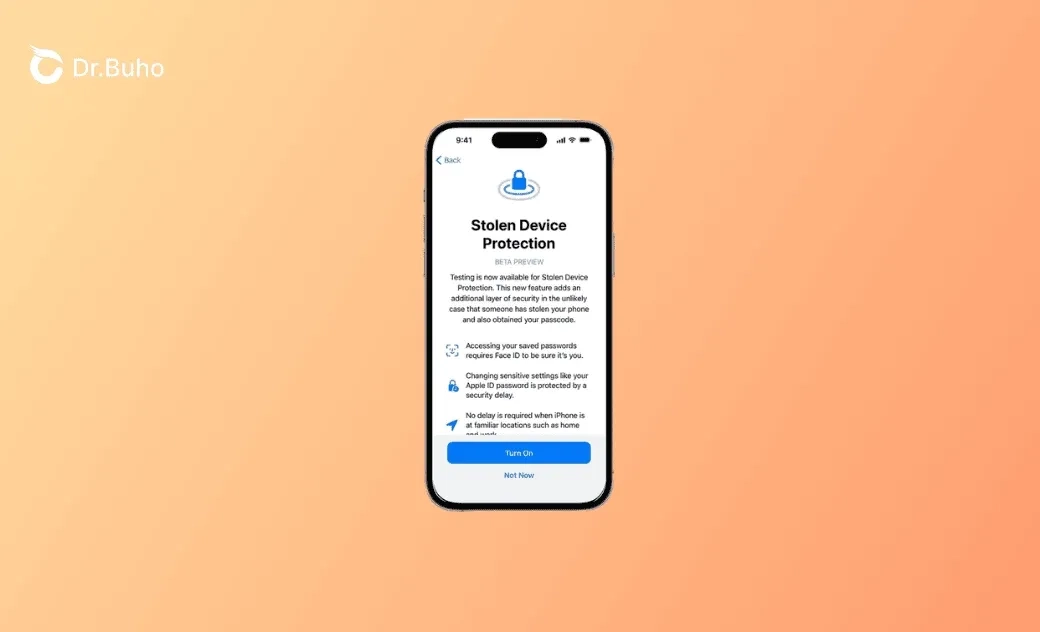iPhone盗難デバイスの保護機能をオン/オフにする方法【iOS 18/17】
こちらの記事では、盗難デバイスの保護機能についての解説と、iPhoneでこの機能をオン/オフにする方法をご紹介します。
iPhone(iOS 18/17)の盗難デバイスの保護機能とは何でしょうか。その答えがここにあります。詳しくはこちらをお読みください。
iPhone(iOS 18/17)の盗難デバイスの保護機能とは?
盗難デバイスの保護機能は、AppleがiOS 17.3で導入したセキュリティ機能です。こちらの機能はセキュリティ対策の追加機能で、お使いのiPhoneが慣れ親しんだ場所以外にある場合に、画面パスコードを知っている不正な人物がユーザーアカウントやデバイスに重要な変更を加えないように保護してくれます。
iPhoneの盗難デバイスの保護機能をオンにする方法
作業を始める前に、お使いのiPhoneが以下の条件を満たしているか確認しましょう。
- Apple IDの2ファクタ認証がオンになっている。
- 画面パスコード、「探す」、Face IDまたはTouch ID、利用頻度の高い位置情報などの位置情報サービスを設定している。
これらの条件を確認したら、設定アプリで盗難デバイスの保護をオンにします。
- 設定を開きます。
- 「Face IDとパスコード」をタップし、画面のパスコードを入力し、「保護をオンにする」をタップします。
iPhoneの盗難デバイスの保護機能オフにする方法
- 「設定」を開きます。
- 「Face IDとパスコード」をタップし、画面パスコードを入力し、「保護をオフにする」をタップします。
- もしもiPhoneが使い慣れた場所にない場合は、Face IDまたはTouch IDで認証する必要があります。その後、「セキュリティ遅延を開始」をタップし、1時間のセキュリティ遅延を開始します。遅延が終了したら、Face IDまたはTouch IDで再度認証し、「盗難デバイスの保護」をオフにします。
<追加情報> パスコードを忘れた場合のiPhoneロック解除方法
長い間iPhoneを使っていないと、パスコードを忘れてしまうこともかもしれません。このような場合、iPhoneのロックを解除するのは難しいことです。しかし、BuhoUnlockerという使いやすい便利なiPhoneロック解除ツールを利用すれば、忘れたパスコードを数クリックするだけで解除が可能です。
BuhoUnlockerの使い方は以下の通りです。
- BuhoUnlockerをダウンロード、インストールし、起動します。
- 「画面ロックを解除開始」をクリックします。
- iPhoneをコンピュータに接続し、画面の指示に従ってリカバリーモードにします。
- BuhoUnlockerがデバイスを検出したら、「ダウンロード」をクリックし、iPhoneに必要なファームウェアを入手します。
- ダウンロードが完了したら、「ロック解除を開始」をクリックします。
- iPhoneが再起動したら、新しいiPhoneとして設定ができます。
最後に
「盗難デバイスの保護」機能はiPhoneのセキュリティを強化してくれます。この機能を有効にすることをお勧めします。まだ有効にしていない場合は、上記の手順に従って有効にしましょう。
BuhoUnlocker は iPhone の様々なロックを解除するのに最適なツールです。パスコード、スクリーンタイムパスコード、またはApple IDを忘れてしまった古いiPhoneをお持ちの場合は、BuhoUnlockerを試し、デバイスへのアクセスを取り戻しましょう。
10年以上に渡ってWebサイト制作やMac / iOS向けのアプリケーションを開発してきた経験を持ち、その経験を活かしてiPhoneおよびMacに関する設定方法やトラブルシューティング、活用事例などの様々な記事を執筆。一般ユーザーにも分かりやすい言葉で書かれたそれらの記事は、多くの読者から好評を得ており、その読者数は現在では数百万人に達する。